iPad용 Logic Pro 사용 설명서
- Logic Pro 1.1의 새로운 기능
- Copyright
iPad용 Logic Pro의 신호 흐름 소개
믹서에서 작업하는 동안 채널 스트립에 직접 플러그인을 삽입하여 각 채널 스트립의 신호가 해당 플러그인을 통해 바로 라우팅되도록 하거나, 이펙트 플러그인을 사용하여 여러 채널 스트립의 오디오를 Aux 채널 스트립으로 라우팅할 수 있고, 여러 채널 스트립에 동일한 이펙트를 사용할 수 있습니다.
인서트 이펙트를 통해 오디오 라우팅하기
채널 스트립에 이펙트 플러그인을 직접 삽입하는 경우 이를 인서트 이펙트라고 합니다. 채널 스트립의 신호 전체가 이펙트 플러그인에 의해 처리됩니다. 이 동작은 Compressor와 같은 다이나믹 이펙트 또는 이퀄라이저에 적합합니다. 프로세싱 성능이 충분하다면, 각 채널 스트립당 15개의 인서트 이펙트까지 사용 가능합니다.
여러 개의 이펙트 플러그인이 한 채널 스트립으로 삽입되는 경우, 이것을 직렬 라우팅이라고 합니다. 직렬로 라우팅되는 경우 한 이펙트의 출력은 들어오는 신호에 추가되어 체인의 다음 이펙트의 입력이 됩니다. 아래의 이미지는 이 과정을 보여줍니다.
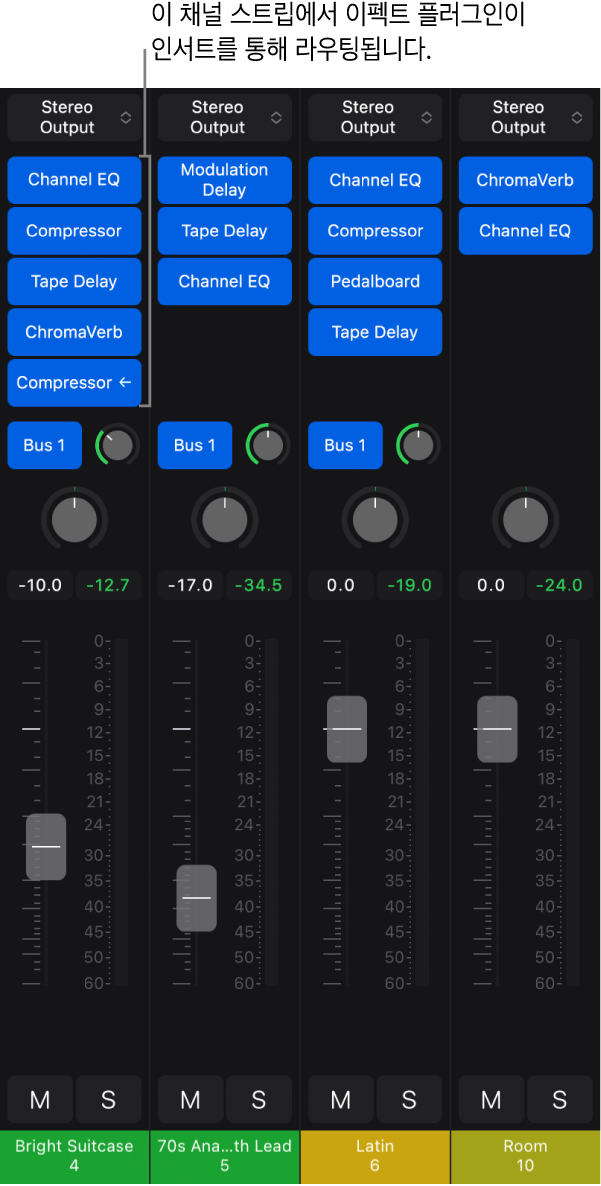
센드 이펙트를 통해 오디오 라우팅하기
센드를 통해 여러 채널 스트립의 신호의 일부를 Aux 채널 스트립으로 라우팅할 경우, Aux 채널 스트립의 센드 이펙트를 사용하여 원본 채널 스트립의 신호를 바꿀 수 있습니다. 센드를 생성할 경우, 채널 스트립의 신호가 나뉩니다. 채널 스트립의 메인 신호는 선택한 출력으로 계속 이어지는 반면, 신호의 다른 부분은 버스를 통해 Aux 채널 스트립으로 병렬 경로로 라우팅됩니다. 센드 레벨 노브를 사용하여 버스를 통해 전송되는 신호의 양을 제어할 수 있습니다. 이를 병렬 라우팅이라고 합니다. 나중에 메인 신호 흐름으로 신호를 다시 라우팅하거나, Aux 채널 스트립의 신호를 다른 대상으로 출력할 수도 있습니다.
인서트를 통한 직렬 라우팅에 비해 센드를 통한 병렬 라우팅의 주요 이점은 효율성입니다. 여러 채널 스트립의 신호를 동일한 이펙트로 처리할 수 있으므로 동일한 이펙트를 여러 채널 스트립에 삽입하는 것에 비해 처리 능력과 시간을 모두 절약할 수 있습니다. 또한 Aux 채널 스트립을 음소거하거나 해당 이펙트를 끄면 Aux 채널 스트립으로 전송되는 모든 채널 스트립의 웻 버전과 드라이 버전 간에 빠르게 전환할 수 있으며, Aux 채널 스트립에 서로 다른 이펙트를 선택하여 여러 채널 스트립의 이펙트 구성을 완전히 변경할 수 있습니다.
다음 이미지는 센드를 통해 Aux 채널 스트립으로 라우팅된 채널 스트립을 보여줍니다. Reverb 및 EQ 이펙트가 Aux 채널 스트립으로 할당되었습니다.
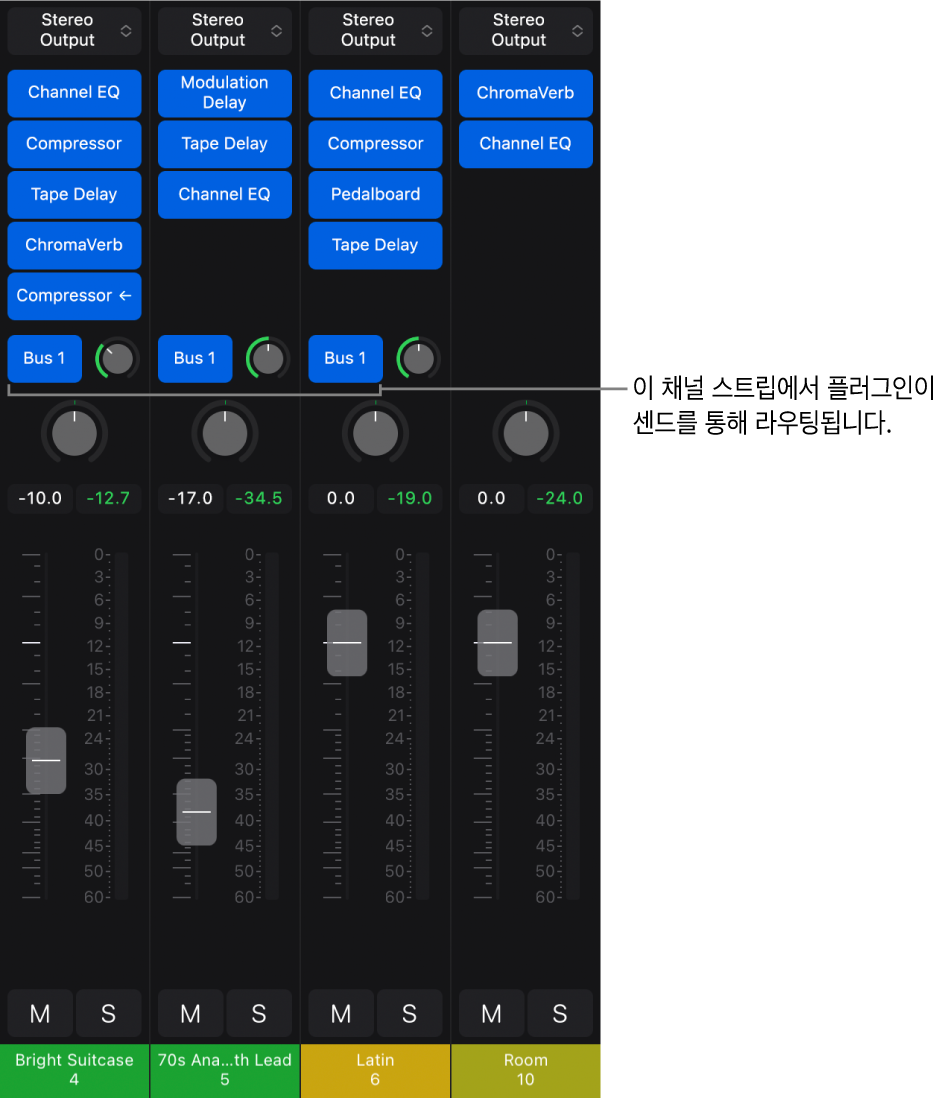
채널 스트립 신호는 세 개의 채널 스트립에서 두 개의 삽입된 이펙트가 있는 Aux 채널 스트립으로 센드(버스 1)를 통해 분할되어 라우팅됩니다. 각 오디오, 악기, Aux 채널 스트립당 최대 12개의 센드를 생성할 수 있습니다.
채널 스트립에서 센드가 발생하는 위치를 구성하고, 센드 윈도우에서 센드의 병렬 라우팅 대상을 설정합니다. 신호 흐름에서 센드가 발생할 수 있는 위치에는 다음 세 개의 옵션이 있습니다.
포스트 패닝: 신호가 페이더와 패닝 노브 이후에 전송됩니다. 전송된 신호는 채널 스트립 볼륨과 패닝 조절에 모두 영향을 받습니다.
포스트 페이더: 신호가 페이더 이후 및 패닝 노브 이전에 전송됩니다. 전송된 신호는 볼륨 조절에 영향을 받지만 패닝 조절에는 영향을 받지 않습니다.
프리 페이더: 신호가 페이더와 패닝 노브 이전에 전송됩니다. 전송되는 신호는 채널 스트립의 볼륨 및 패닝 조절 사항에 영향을 받지 않습니다.
믹서에서는 채널 스트립에 이펙트를 삽입할 수도 있고, Aux 채널 스트립을 통해 센드를 사용할 수도 있습니다. 또한 플러그인 영역에서 선택한 트랙에 오디오(센드 이펙트용)를 라우팅할 수 있습니다.
믹서에서 센드의 대상 선택하기
Logic Pro의 믹서 메뉴 막대에서 설정 버튼
 을 탭하십시오(해당 버튼이 아직 선택되어 있지 않은 경우).
을 탭하십시오(해당 버튼이 아직 선택되어 있지 않은 경우).센드를 탭한 다음, 버스 팝업 메뉴에서 대상을 선택하거나 ‘새로운 버스 생성’을 선택하십시오.
플러그인 영역의 센드 보기에서 센드 대상을 선택할 수도 있습니다.
센드의 모드 선택하기
Logic Pro에서 센드는 신호가 볼륨 조절, 패닝 조절 또는 둘 다의 영향을 받는지 여부를 제어하는 세 가지 모드 중 하나를 사용할 수 있습니다.
Logic Pro의 믹서 메뉴 막대에서 설정 버튼
 을 탭하십시오(해당 버튼이 아직 선택되어 있지 않은 경우).
을 탭하십시오(해당 버튼이 아직 선택되어 있지 않은 경우).활성화된 센드를 탭한 후, 다음 센드 모드 중 하나를 선택하십시오.
포스트 패닝: 신호가 페이더와 패닝 노브 이후에 전송됩니다. 전송된 신호는 채널 스트립 볼륨과 패닝 조절에 모두 영향을 받습니다. 센드가 포스트 패닝일 경우 센드 노브의 테두리는 초록색으로 표시됩니다.
포스트 페이더: 신호가 페이더 이후 및 패닝 노브 이전에 전송됩니다. 전송된 신호는 볼륨 조절에 영향을 받지만 패닝 조절에는 영향을 받지 않습니다. 센드가 포스트 페이더일 경우 센드 노브의 테두리는 파란색으로 표시됩니다.
프리 페이더: 신호가 페이더와 패닝 노브 이전에 전송됩니다. 전송된 신호는 볼륨이나 패닝 조절의 영향을 받지 않습니다. 센드가 프리 페이더이고 센드 노브가 센드 팝업 메뉴 좌측으로 이동할 경우, 센드 노브의 테두리는 파란색으로 표시됩니다.
센드의 라우팅 대상 표시하기
믹서에서 센드의 라우팅 대상을 표시할 수 있습니다. 센드/라우팅 대상을 선택하면, 선택한 센드의 Aux 채널 스트립이 믹서 오른쪽, 출력 채널 스트립 옆에 나타납니다.
Logic Pro의 믹서 메뉴 막대에서 더 보기 버튼
 을 탭한 다음, 센드/라우팅 대상을 탭하여 켜십시오.
을 탭한 다음, 센드/라우팅 대상을 탭하여 켜십시오.믹서에서 센드의 버스 팝업 메뉴를 탭하여 선택하십시오.
현재 채널 스트립 페이더 볼륨을 센드 레벨로 복사하기
‘페이더를 센드로 복사’ 명령을 사용하여 채널 스트립의 페이더 볼륨을 센드로 직접 복사할 수 있습니다. 이 명령을 사용하면, 먼저 센드 온 페이더 모드를 시작하여 조절할 필요 없이 빠르게 센드의 레벨을 설정할 수 있습니다.
Logic Pro의 믹서 메뉴 막대에서 설정 버튼
 을 탭하십시오(해당 버튼이 아직 선택되어 있지 않은 경우).
을 탭하십시오(해당 버튼이 아직 선택되어 있지 않은 경우).활성화된 센드를 탭한 다음, ‘페이더를 센드로 복사’를 탭하여 켜십시오.
센드 제거하기
Logic Pro의 믹서 메뉴 막대에서 설정 버튼
 을 탭하십시오(해당 버튼이 아직 선택되어 있지 않은 경우).
을 탭하십시오(해당 버튼이 아직 선택되어 있지 않은 경우).활성화된 센드를 탭한 다음, 센드 제거를 탭하십시오.